Как скинуть фото с Айфона на компьютер

С помощью смартфона Apple iPhone легко делать яркие и качественные снимки. А с помощью специальных инструментов налаживать эффекты, редактировать фото.
Для просмотра фотографий в домашних условиях, пользователи все же предпочитают использовать компьютеры и широкоэкранные экраны телевизоров. Для этого необходимо скинуть фото на компьютер. Переносим снимки с айфона на компьютер:
- Подключаем устройство к компьютеру посредством USB шнура.

- Если это ваш ПК, то выскочит окно ITunes. Программа нам не пригодится – закрываем ее.
- Одновременно появится уже открытая папка пользователя устройства. В ней находится «Internal Storage». Именно здесь хранятся фотографии и видео, снятые на айфон.
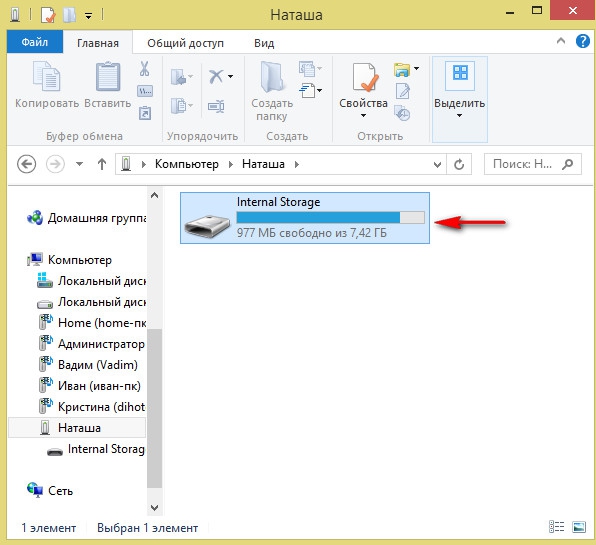
- Открываем «Internal Storage».
- Появится папка «DCIM». Открываем ее.
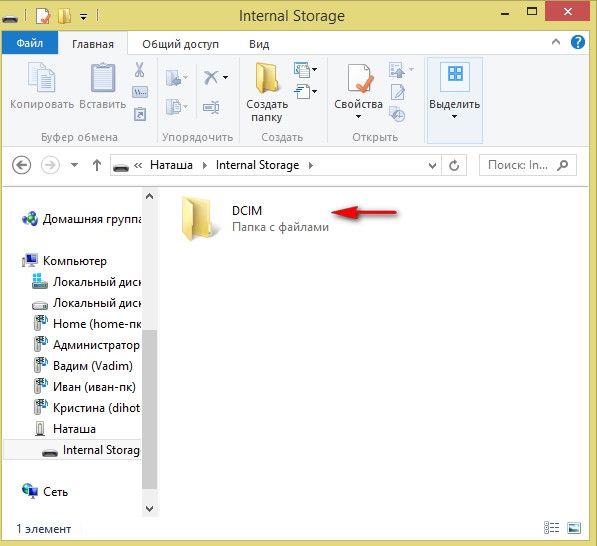
- После открытия «DCIM» видим папки, которые в своем названии содержат буквы и цифры. Их может быть различное количество. В одних хранятся фотографии созданные устройством, в других – сохраненные с ресурсов, здесь же, в отдельной папке находятся видео.
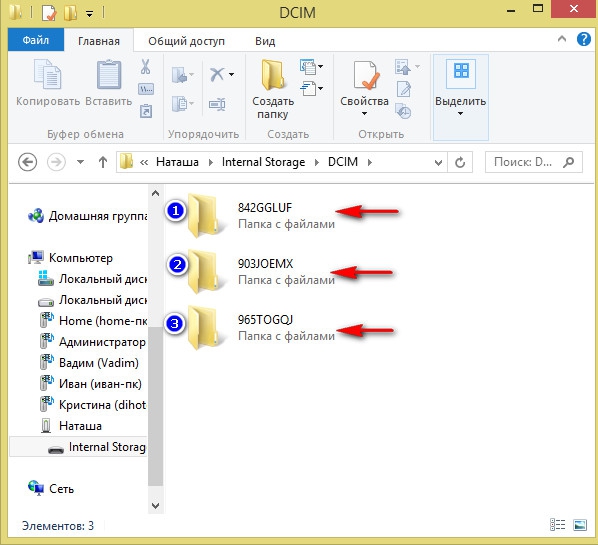
- Выбираем из папок необходимые данные, копируем их и переносим на компьютер.
Особенность переноса фотографии на несинхронизированные с вашим айфоном
Если существует необходимость скинуть фотографии на компьютер, который не является синхронизированным с айфоном, необходимо учесть следующее:
- При подключении айфона не произойдет автозапуска.
- В папке «Мой компьютер» устройство не будет опознано, как съемный накопитель. Он попросту не будет отображаться.
- Стоит обратить внимание на диалоговое окно, которое появится на экране айфона при подключении к ПК. В нем будет написано «Доверять этому ПК?».
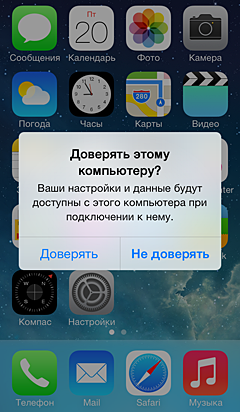
-Для переноса фото, необходимо разрешить показывать папки айфона на этом компьютере, то есть «доверять этому ПК». Продукты от Apple отличаются своей надежностью и качеством. Безусловным плюсом также можно считать политику защиты данных от воровства и повреждения вирусами.
